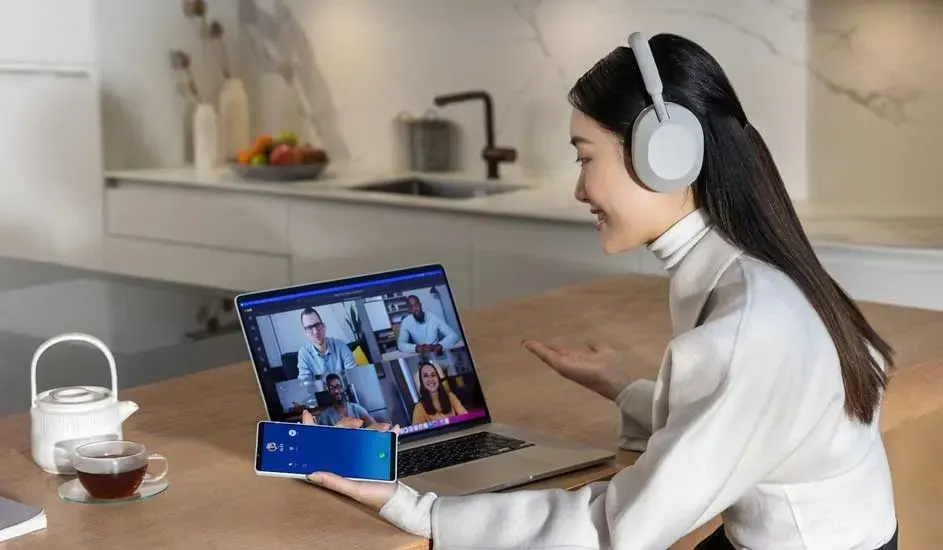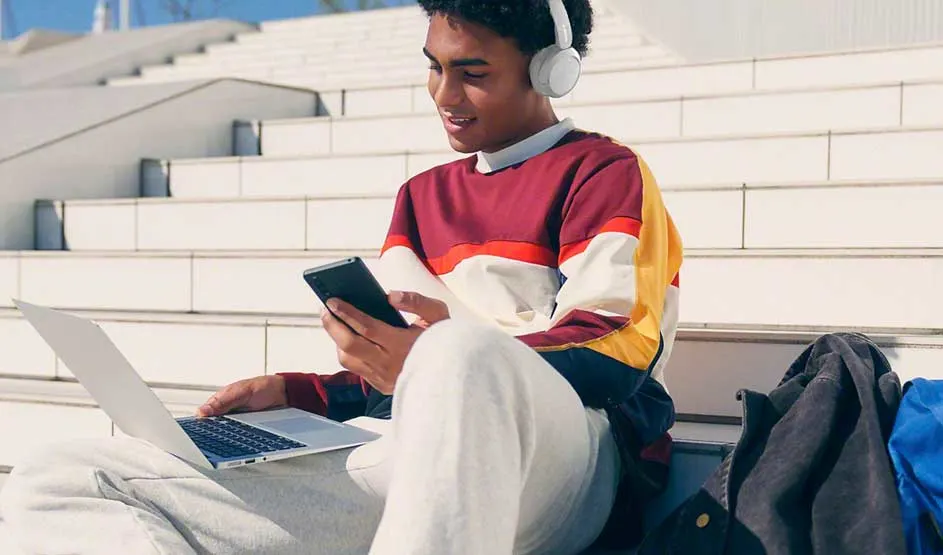Met de Sound Connect-app stel jij je Sony-koptelefoon helemaal in naar wens. Pas het geluid aan en beheer noisecancelling op jouw manier. Volg deze stappen om je koptelefoon via bluetooth met de app te verbinden:
- Ga naar de App Store of Google Play en download de Sony Sound Connect-app.
- Zet je Sony-koptelefoon in koppelstand door de aan-uitknop enkele seconden in te drukken. Zodra het lampje snel knippert of als je een geluidje hoort, is de koptelefoon gekoppeld.
- Open de Sound Connect-app en volg de stappen.
- Als je de stappen hebt doorlopen, zie je een lijst met beschikbare apparaten. Selecteer hier je koptelefoon. Je herkent die meestal aan de naam en afbeelding.
- Bevestig de verbinding in de app. De koppeling is nu gelukt. Vervolgens kun je aan de slag met de functies in de app.